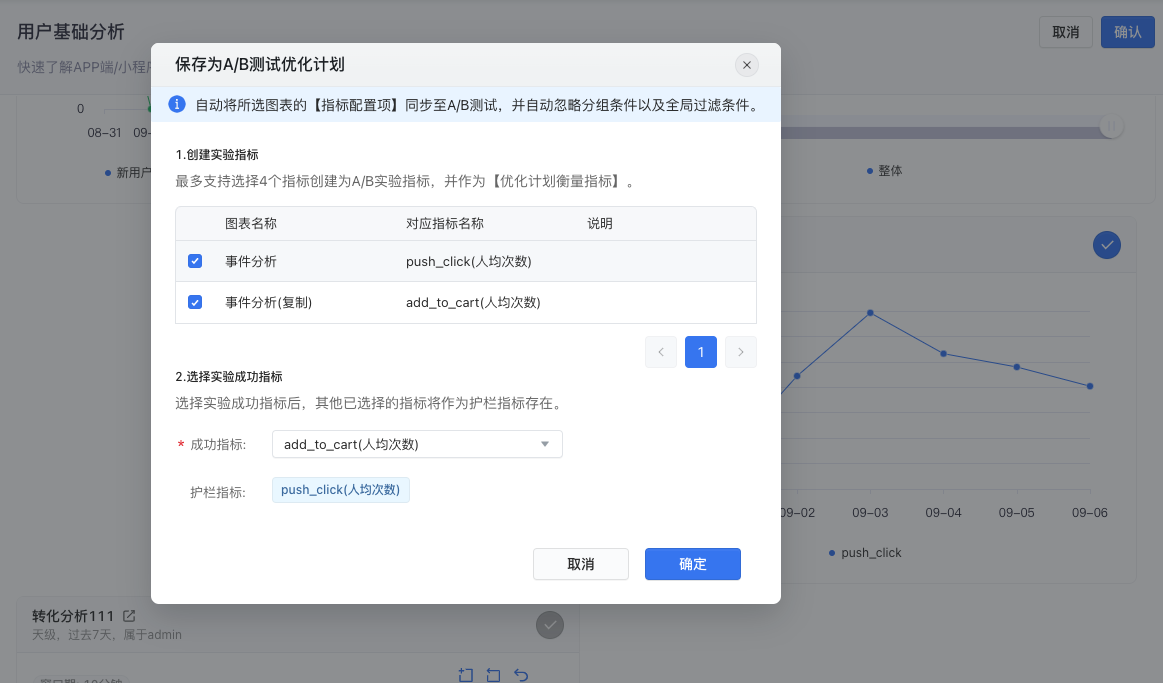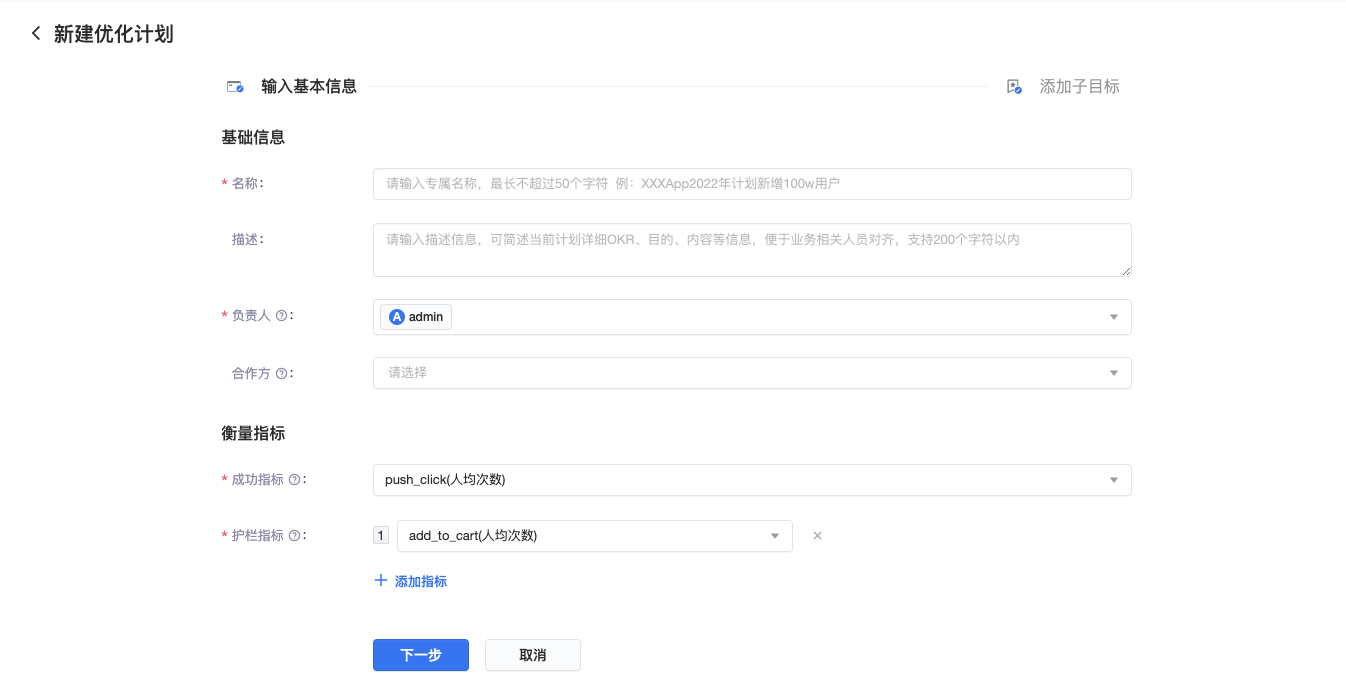导航
看板开放性
最近更新时间:2024.09.19 18:41:10首次发布时间:2022.09.08 16:57:34
1.看板和图表嵌出
1.1 看板和图表嵌出说明
看板和图表嵌出是指将DataFinder的看板/图表嵌出外部平台,例如:报表平台、飞书文档、或您公司自建的业务系统等。通过该能力,您将获得属于看板/图表的链接,对于拥有看板/图表权限账号的用户,即可直接在外部平台通过该链接查看嵌出的看板/图表。
注:通过该方式嵌出的看板需要登录态;如果嵌入的环境需要自定义权限,请优先查看<DataFinder看板分析集成解决方案>,如遇更多问题,请联系客户经理。
1.2 看板和图表嵌出操作
1.2.1 看板嵌出
- 进入需要订阅的看板,在右上角“...”点击下拉后,可以看到“嵌出看板”;
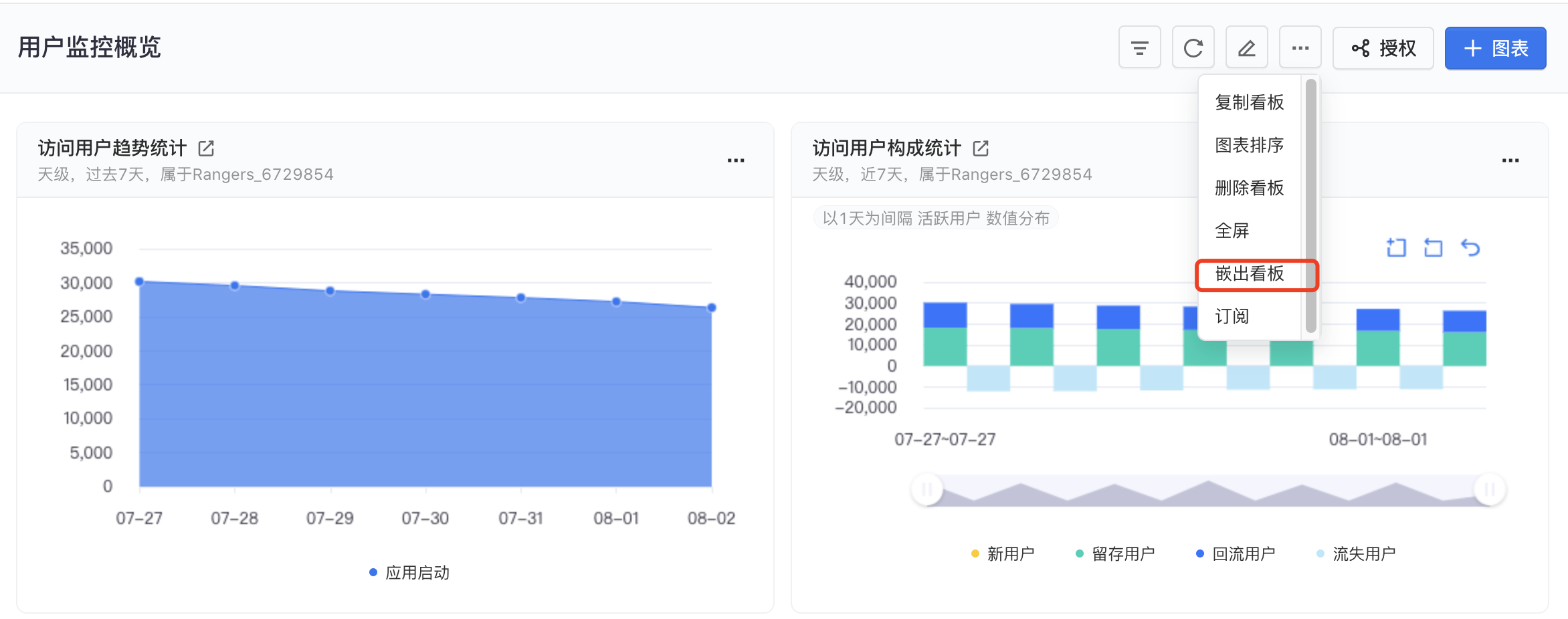
- 在弹出嵌出看板界面后,可以进行自己需要的设置:
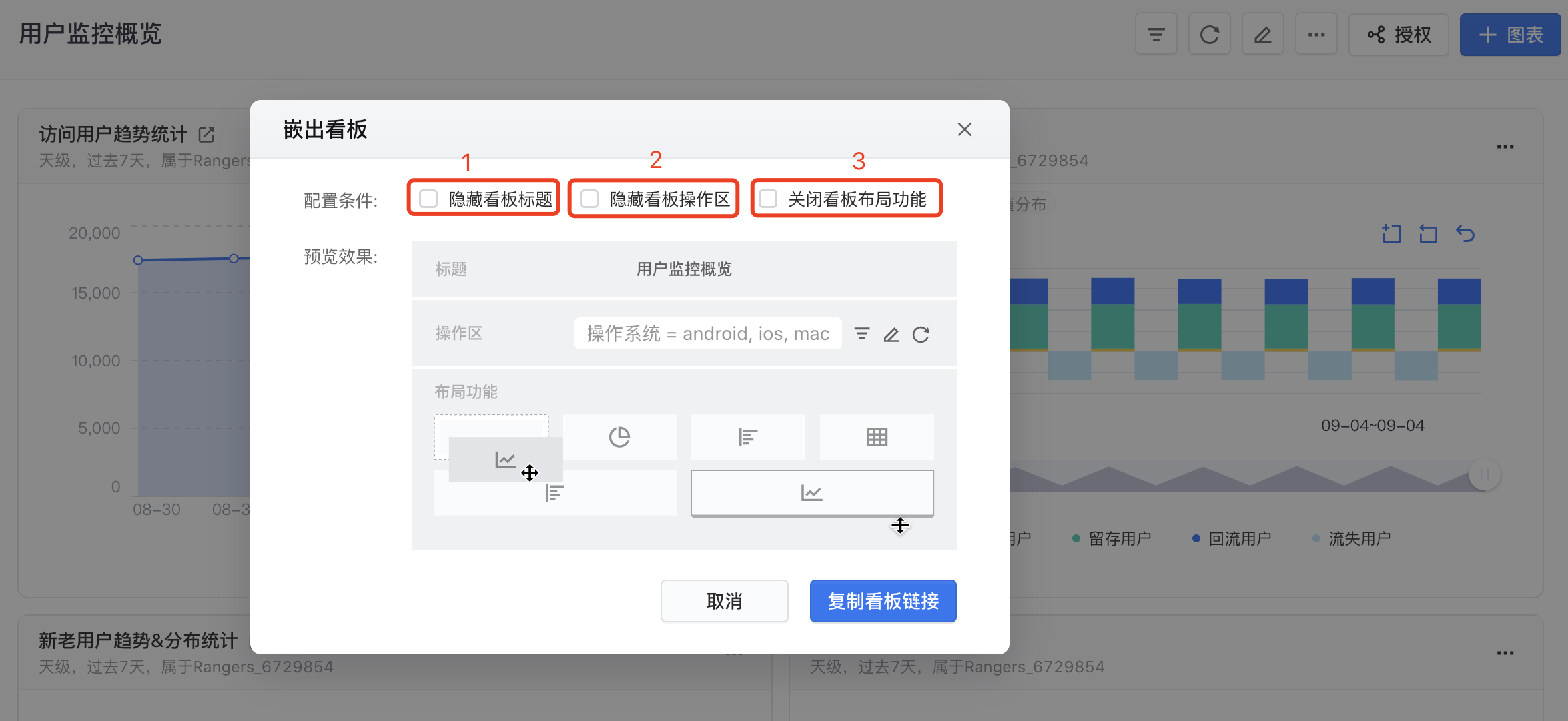
支持选择对【看板标题、看板操作区、看板布局】进行配置,如下:- 隐藏看板标题:勾选后则不显示看板名称。
- 隐藏看板操作区 :勾选后隐藏【筛选配置、刷新、编辑看板】功能。
说明
包含常驻筛选项。
- 关闭看板布局功能:勾选后则不支持对图表排序&拖拽功能。
- 嵌出看板效果示意图
注意,嵌出的看板/图表依然需要校验当前用户是否具有看板权限,无权限用户无法查看。
1.2.2 图表嵌出
- 选择需要嵌出的图表,在右上角“...”点击下拉后,可以看到“嵌出图表”
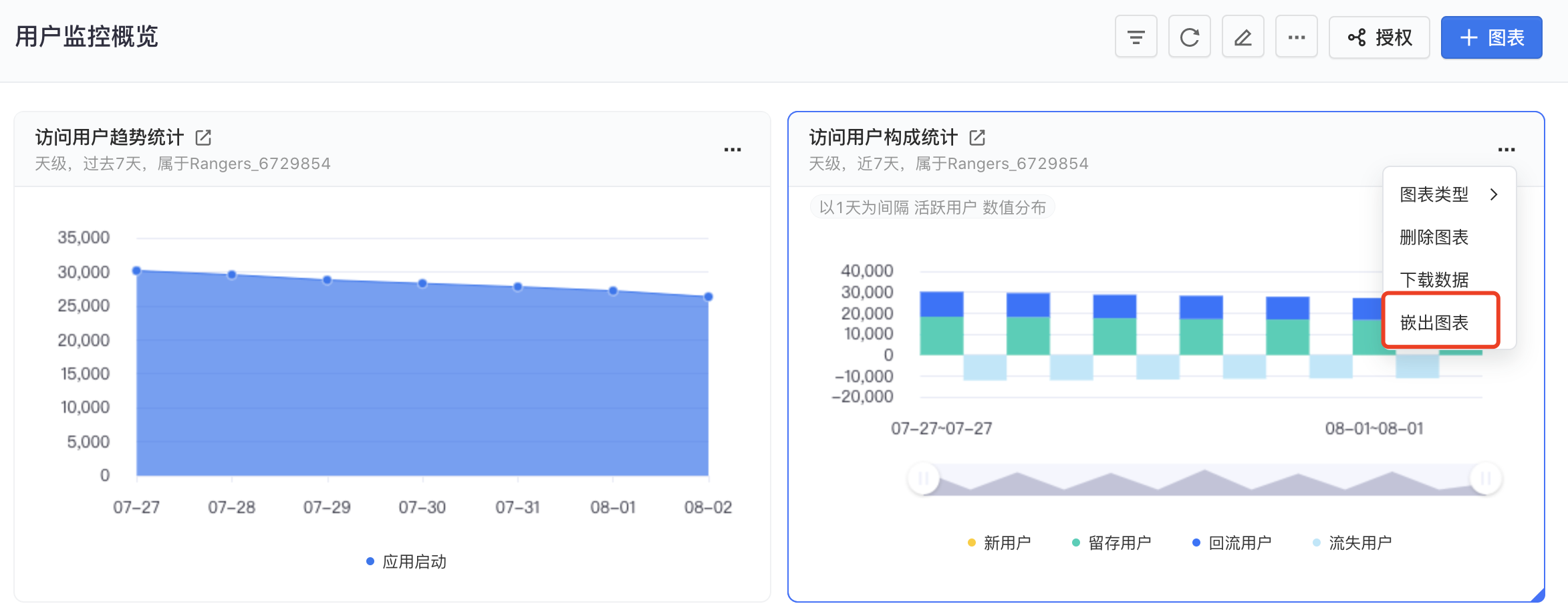
- 在弹出嵌出看板界面后,可以进行自己需要的设置:可以选择是否“隐藏图表标题及操作区”
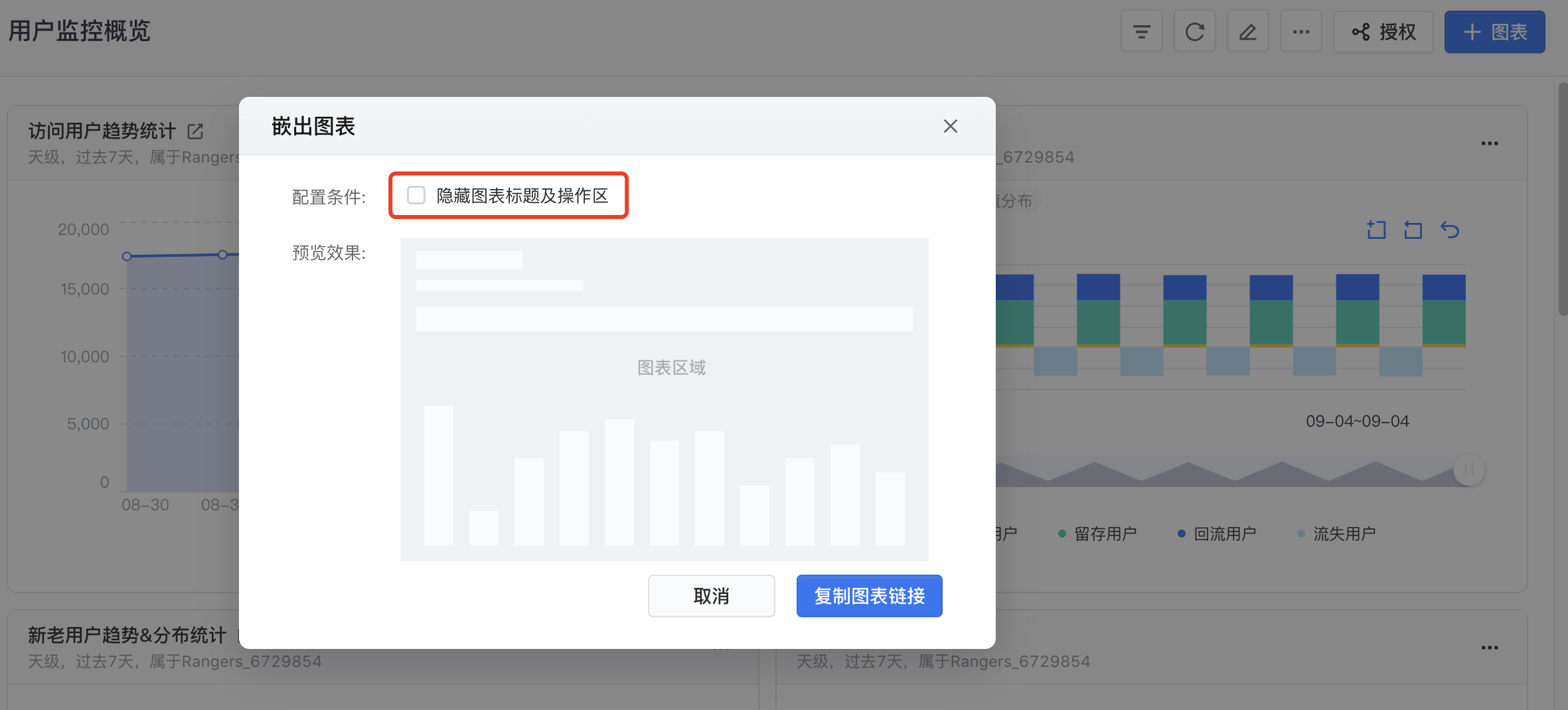
2. 图表嵌入
2.1 操作演示
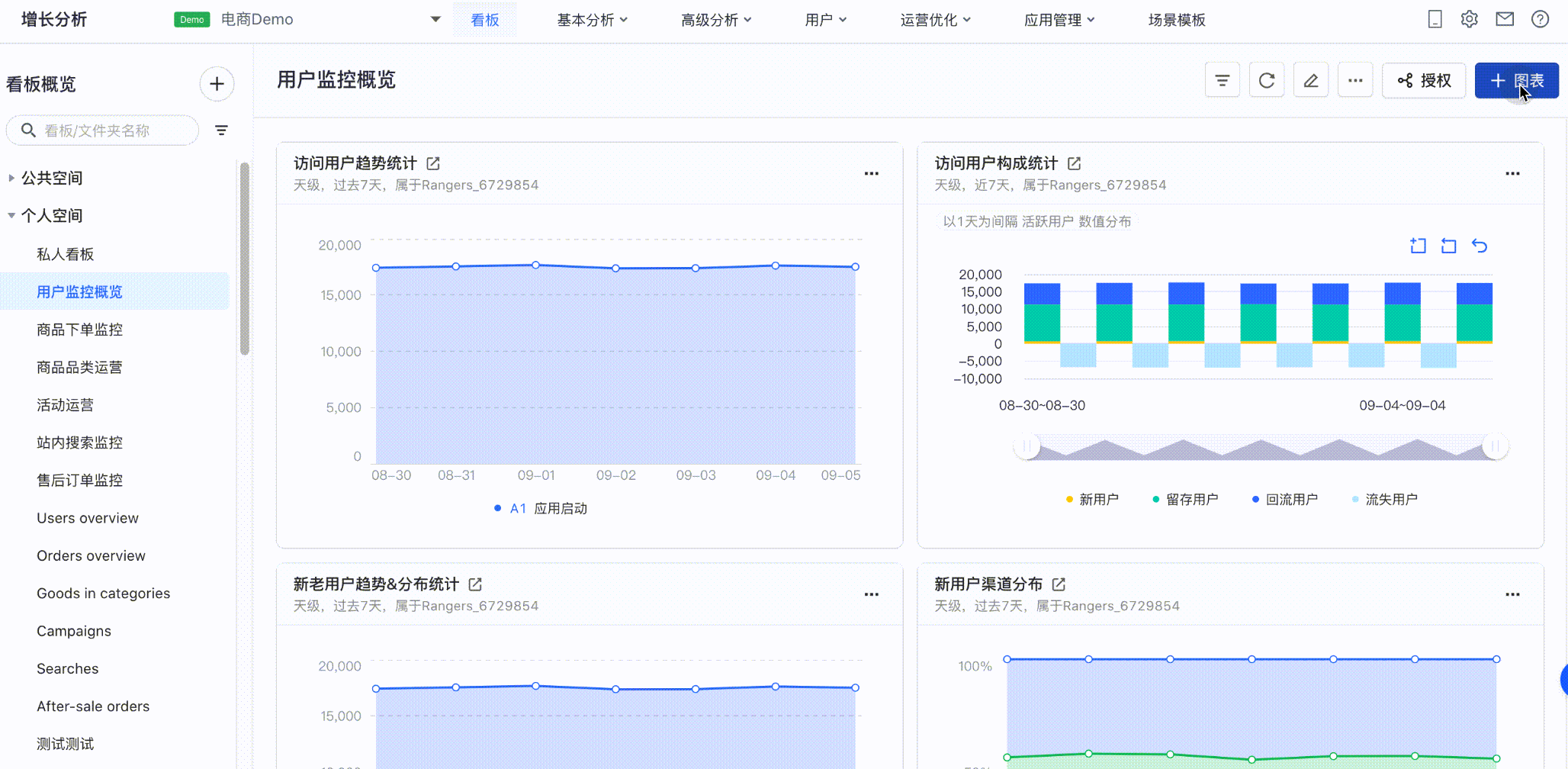
2.2 操作说明
- 点击「+图表」-「嵌入外部图表」,还可添加火山域名下的图表/看板至「当前看板」。
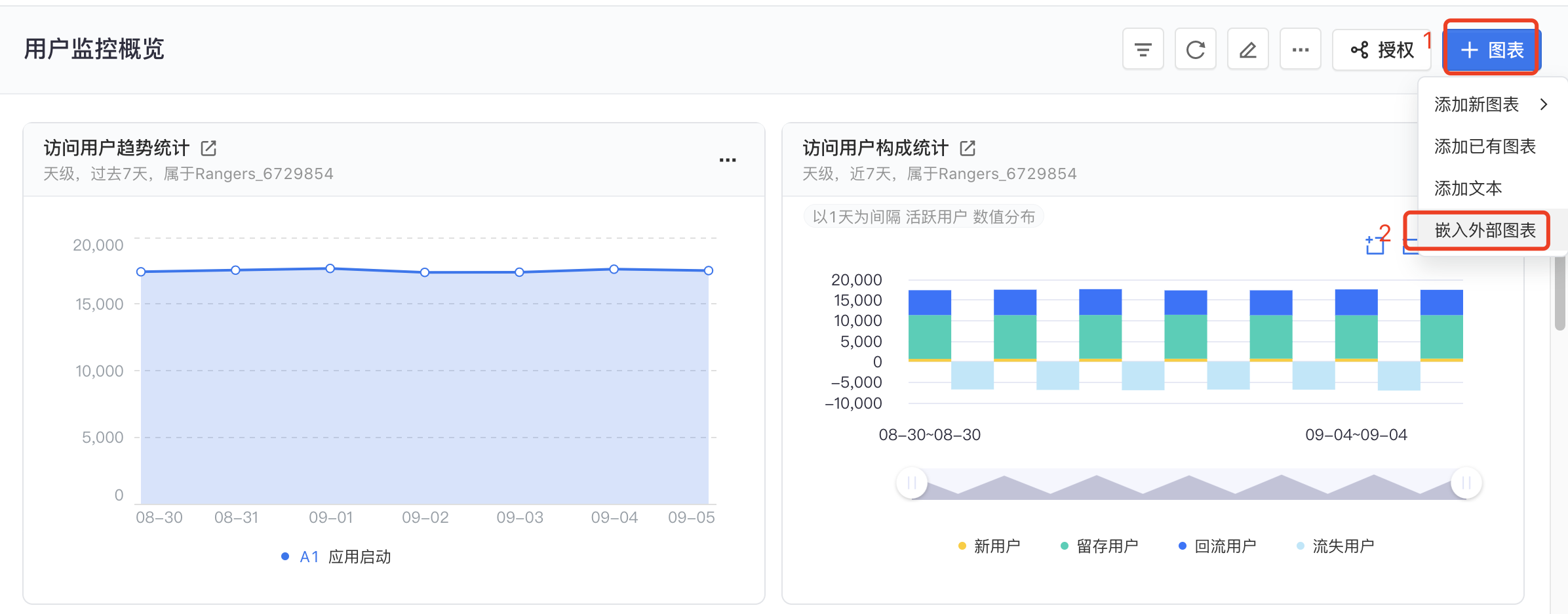
- 输入图表名称和url,保存后图表即嵌入看板。嵌入后作为图表存在,支持编辑url&名称和图表删除。
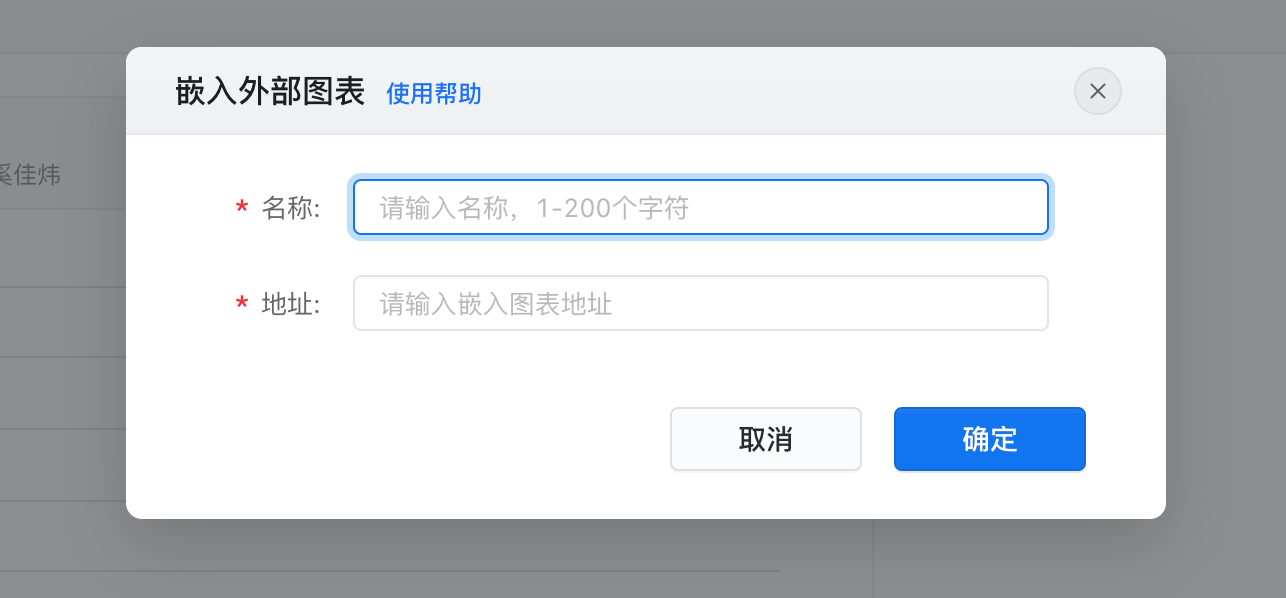
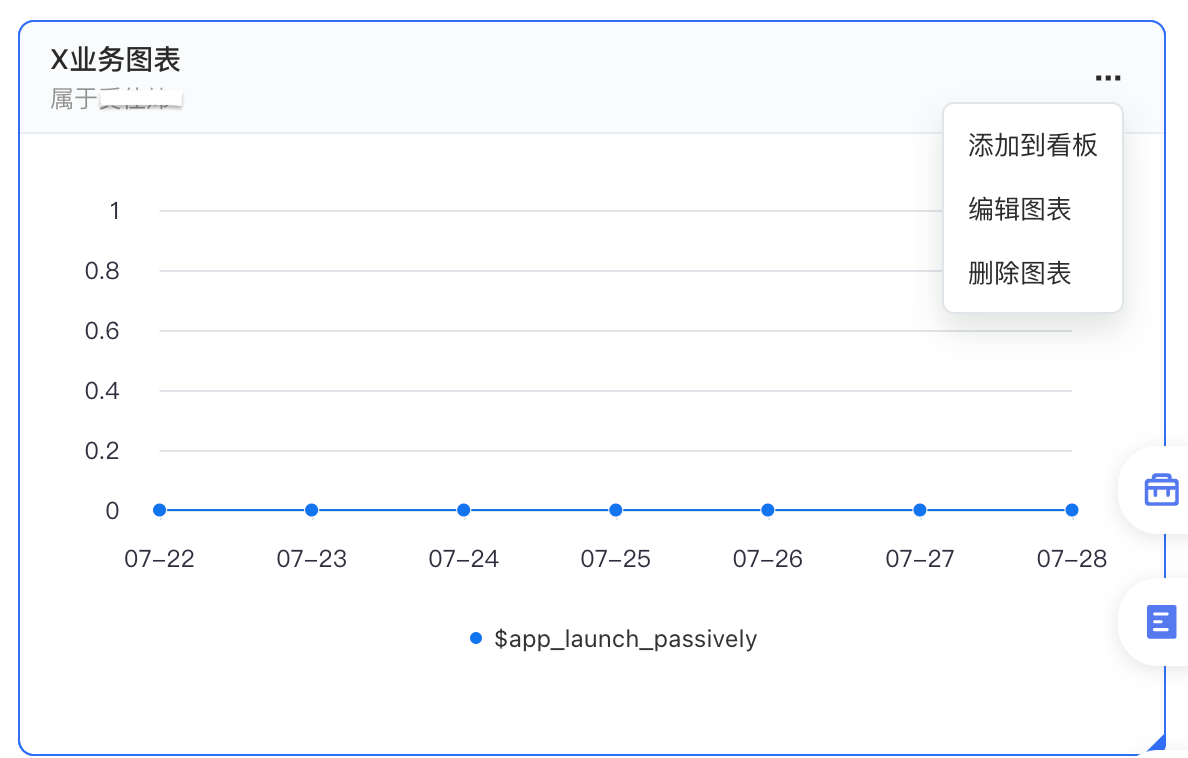
- 什么图表可以被嵌入?
- 私有化版:支持当前访问环境域名,若需其他域名可在应用管理中进行自定义配置。
- 即:嵌入外部的看板时,支持嵌入当前环境portal环境域名的看板。如果是其他域名,需要对该域名配置白名单后方可嵌入。
3. 创建A/B实验指标与优化计划
说明:此功能仅适用于同时购买增长分析 & A/B测试的用户;
私有化版本v4.1.0(含)开始支持
对于业务关注的核心指标,如登录率、转化率也同样是高频使用的实验指标。当我们发现核心指标较低时,业务人员通常会进行功能优化以提高用户转化率。因此,为了更便捷支持实验创建,DataFinder支持客户在看板模块,选择关注的指标(图表),以同样的指标逻辑创建A/B实验指标或A/B优化计划。
3.1 操作说明
- 在看板操作区,点击实验图标,选择“创建AB实验指标“或”创建AB实验优化计划”

选择图表创建进行实验指标,并点击确认
- 仅支持事件分析/留存分析/转化分析创建的图表(最多6个)
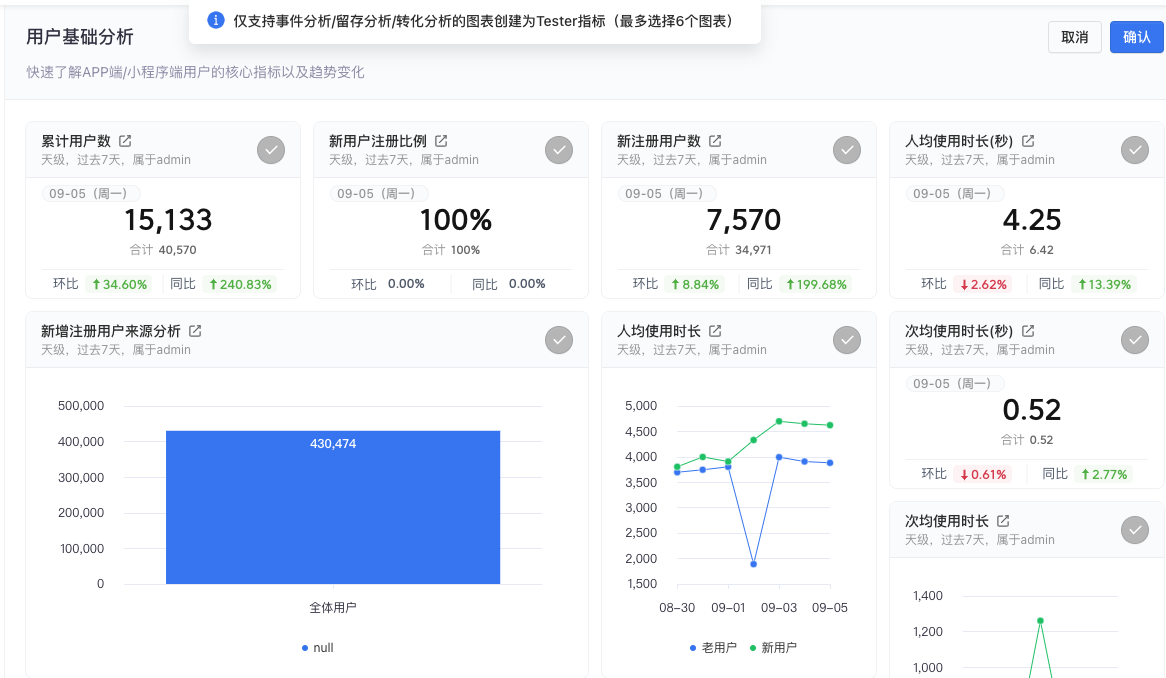
- 仅支持事件分析/留存分析/转化分析创建的图表(最多6个)
创建A/B实验指标:选择所需指标并保存为【A/B试验指标】。创建成功跳转至A/B测试,并支持添加过滤条件和配置。
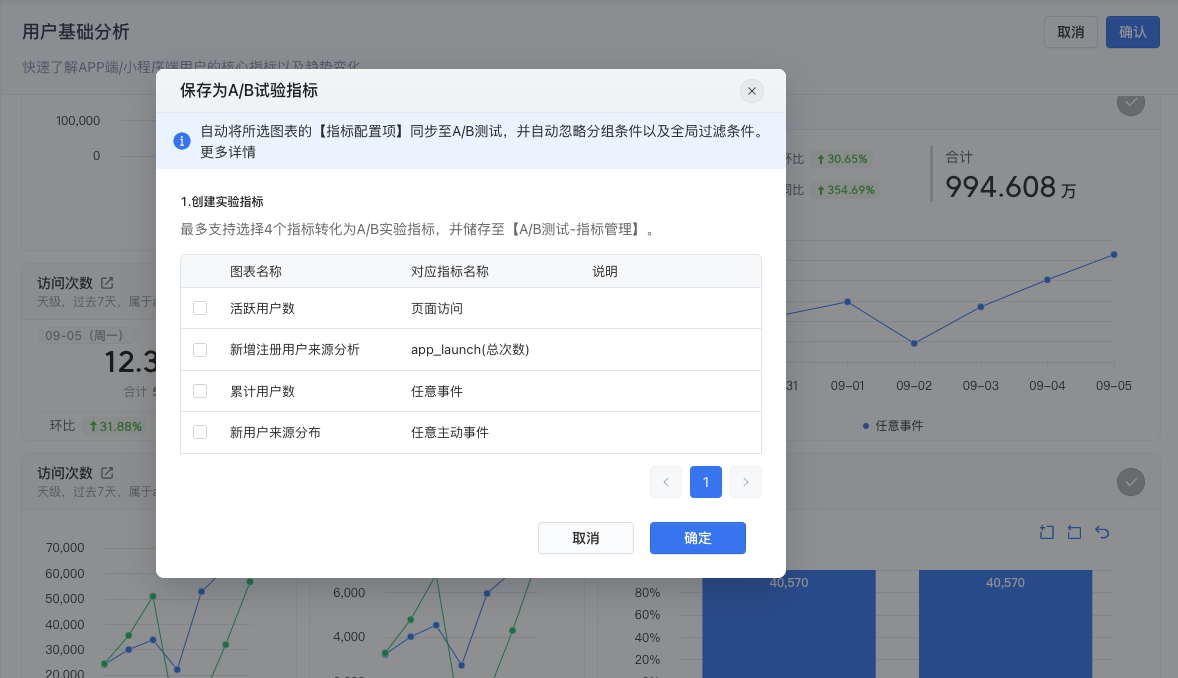
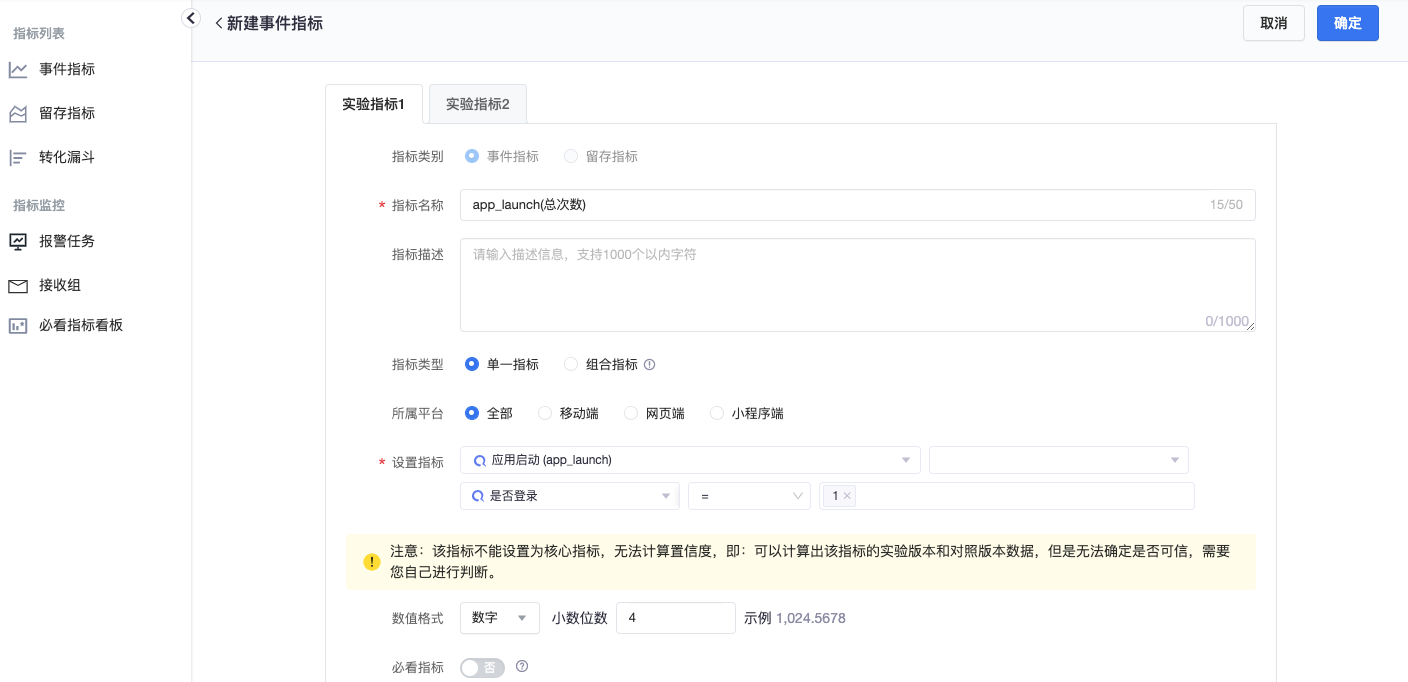
- 创建A/B实验优化计划:
- 1)选择指标创建为“A/B试验指标”
- 2)选择成功指标。创建成功跳转至A/B优化计划,并填写优化计划内容。